使い方
「
このページではこのアプリの使い方を説明します。
*「指板図くんのギターコードブック」は「ギターコード指板図くん - かんたんコードブック」の新バージョンです。スマートフォンにも対応させました。旧バージョン(PC用)も引き続き公開中です。
目次
*以下で示す図はスマートフォンで見た場合の画面になっています。画面の横幅が広いパソコンやタブレットではレイアウトが異なります。またパソコンをご利用の方は、以下の説明の「タップ」を「クリック」と読み替えてください。
音声ファイルのロード(自動)
- 「指板図くんのギターコードブック」のアプリのページにアクセスすると、自動的に音声ファイルのロードが開始され、「音声をロード中:〜」の表示が出ます。
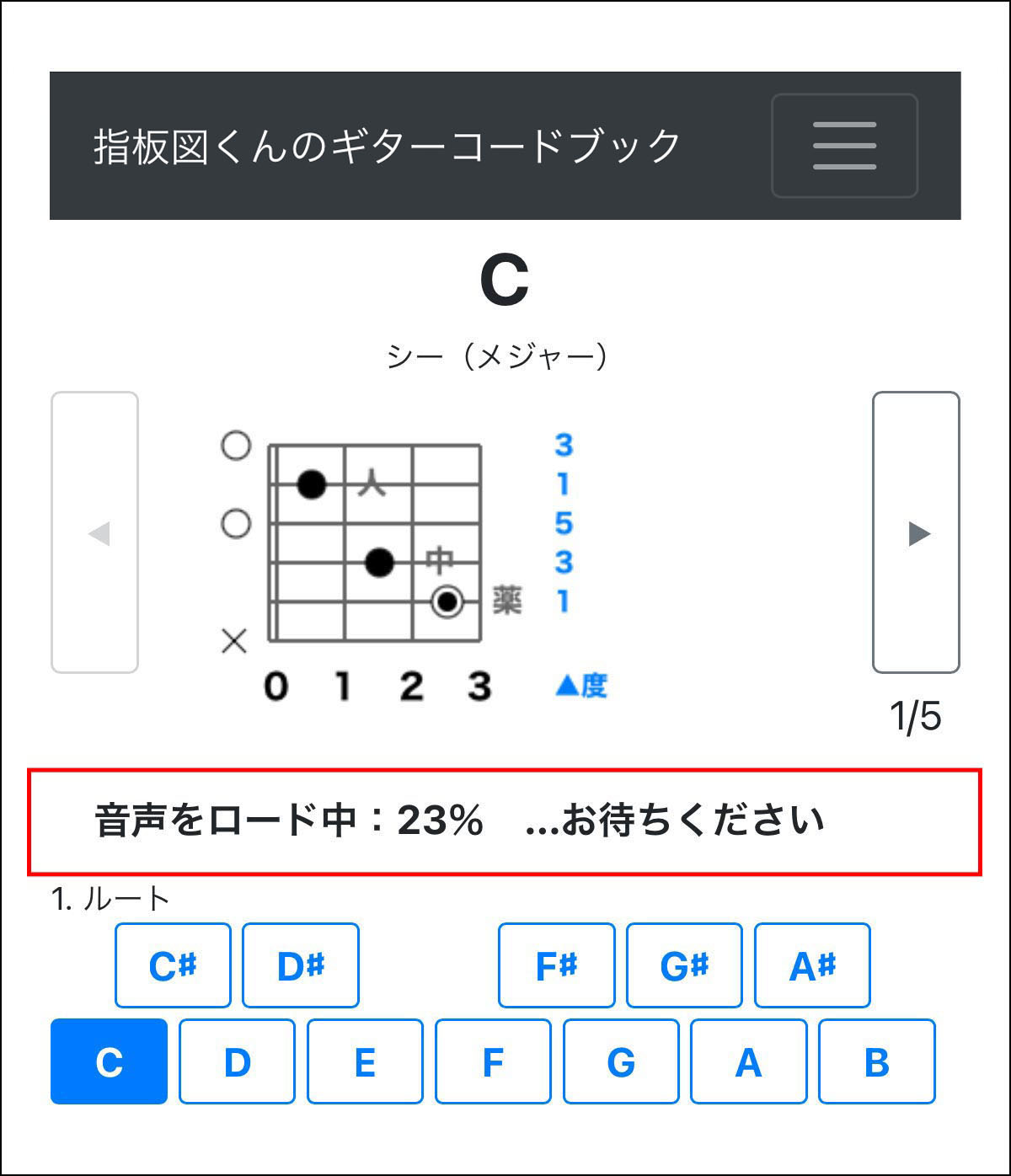
- ロードが完了すると[♪]ボタンが表示されます。これでスタンバイ完了です。

*ロードが完了しなかったときは、ブラウザの再読み込みをお試しください。またロードが開始されないときは、別のブラウザでのアクセスをお試しください。
音を鳴らす
- [♪]ボタンをタップすると音が鳴ります。同時に指板図の右側に円形の波紋が現れます。
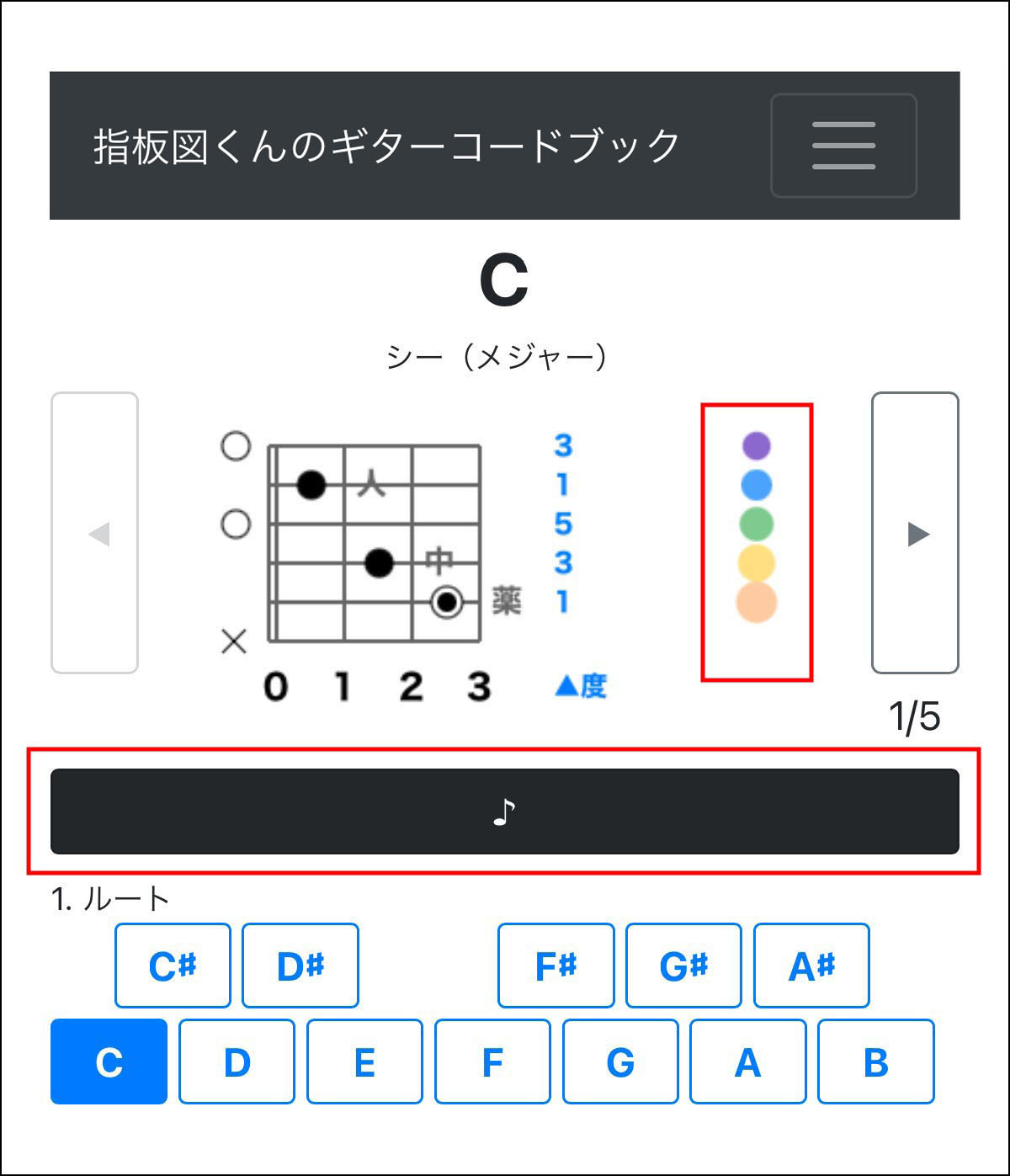
指板図のポジションを変更する
- 指板図の左右にある[◀︎]と[▶︎]ボタンで、同じコード名で別のポジションの指板図に切り替えることができます。
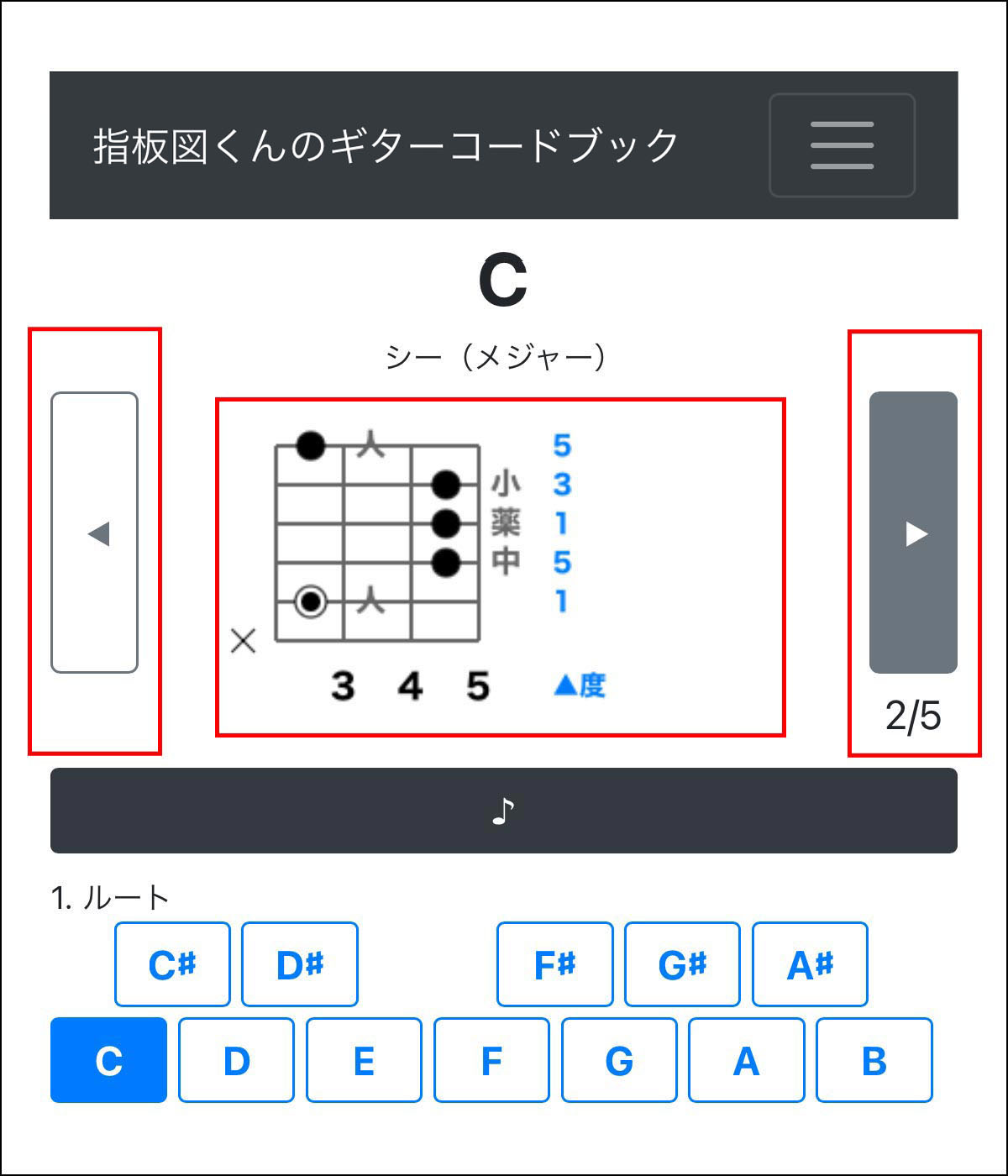
- スマートフォンやタブレットでは、指板図の上に指を置き、左右にスワイプすることで、前後のポジションの指板図に切り替えることができます。
- 本アプリに登録されている指板図の数と、今表示されている指板図が何番目のものであるかは、右の[▶︎]ボタンの下の分数表示で確認できます。
コードを選択する
- コードを選択するときは、「1. ルート」「2. トライアド」「3. セブンス」「4. テンション」の各グループのボタンを上から順に1つずつ選んでタップします。
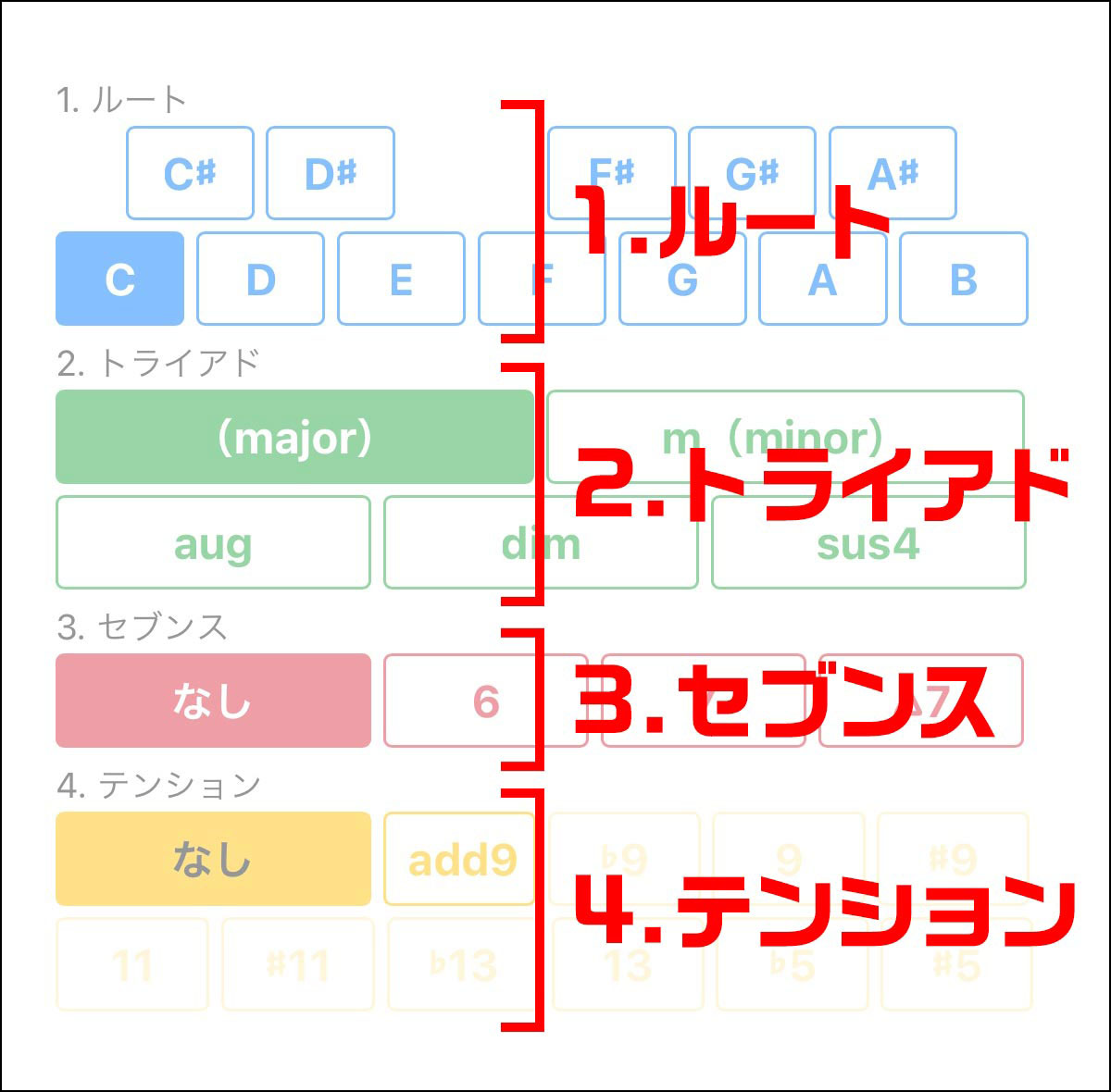
- 次の図は、ボタンで[E] → [m(minor)] → [7] → [9] を順に選んで「Em7(9)」という名前のコードの指板図を表示したところです。図内の①②③④はタップする順番を表しています。
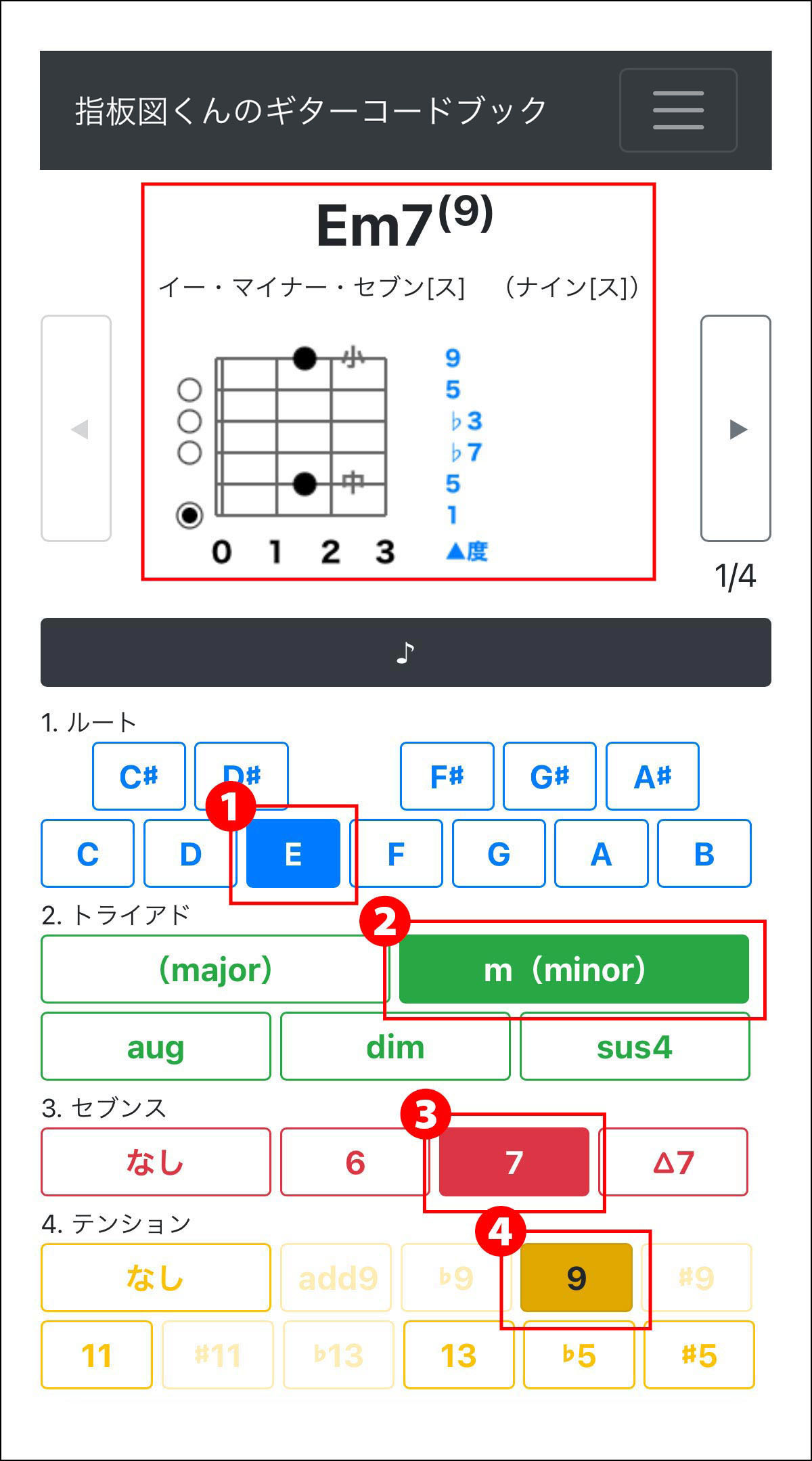
- 「2. トライアド」または「3. セブンス」のグループのボタンを変更すると、それよりも下にあるグループのボタンは[なし]にリセットされます。これはトライアドやセブンスの種類により、選択可能なセブンスとテンションが変わるためです。
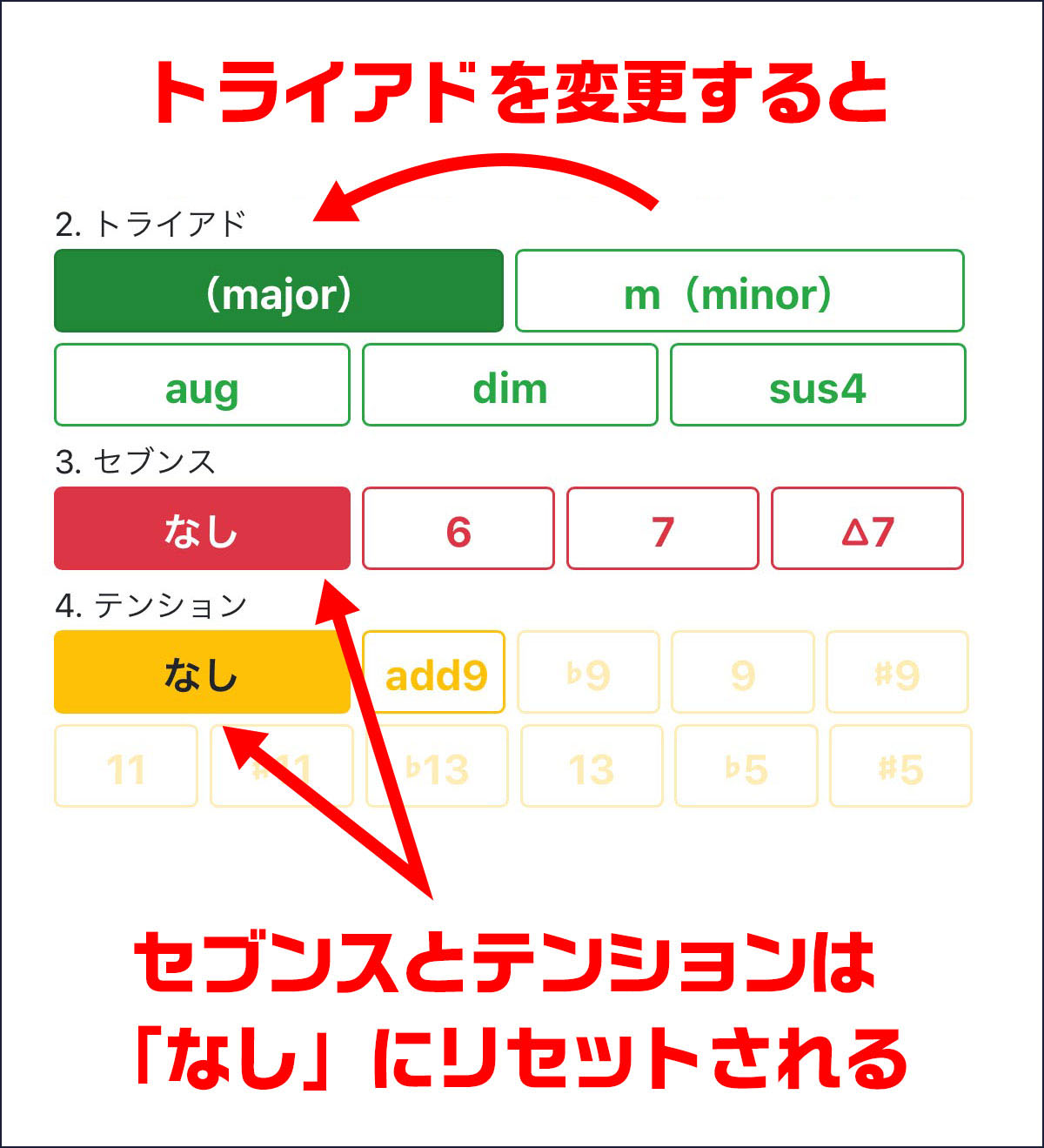
各種設定を変更する
- ページを下方向にスクロールすると、設定欄が現れます。ここで自分の好みの設定を選ぶことができます。
- 各項目の詳細は以下で説明します。
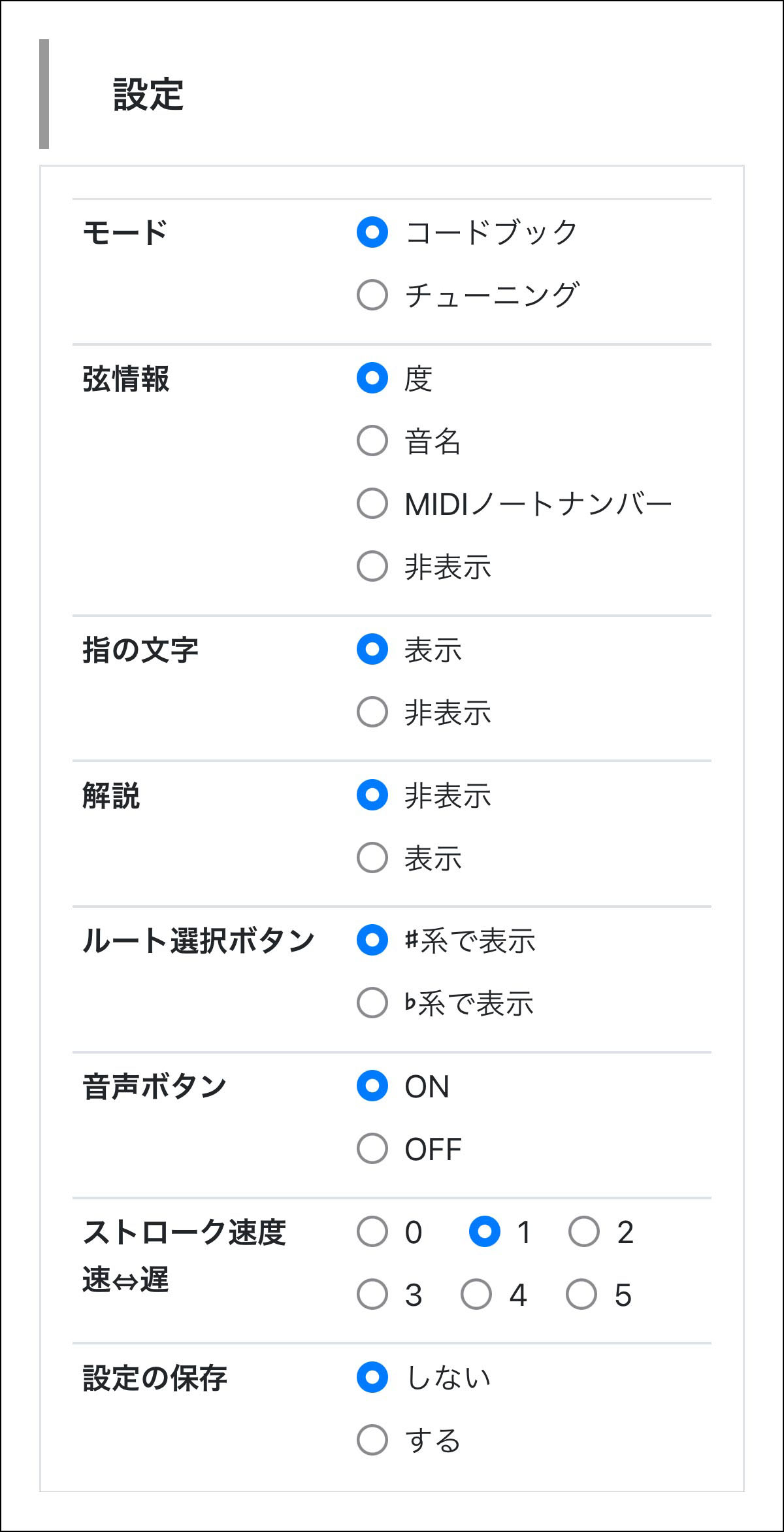
「モード」を変更する
設定:モード → コードブック
- 「モード」で[コードブック]を選択すると、ページの上部にコードブックの画面が表示されます。
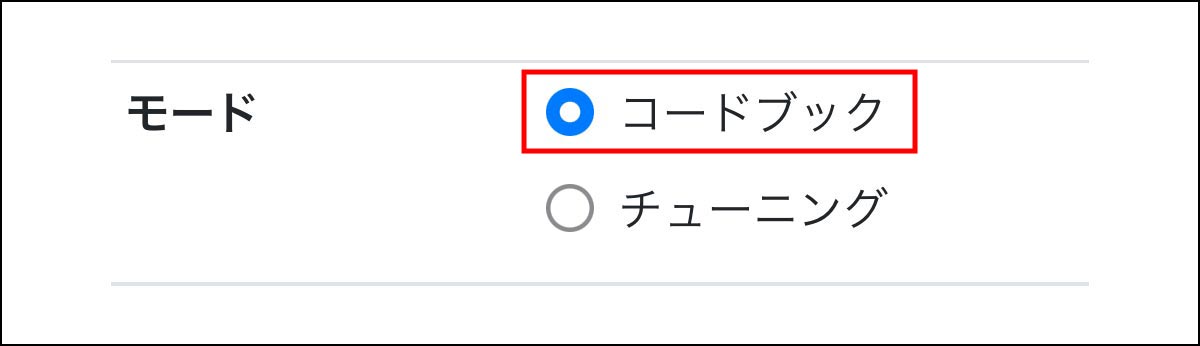
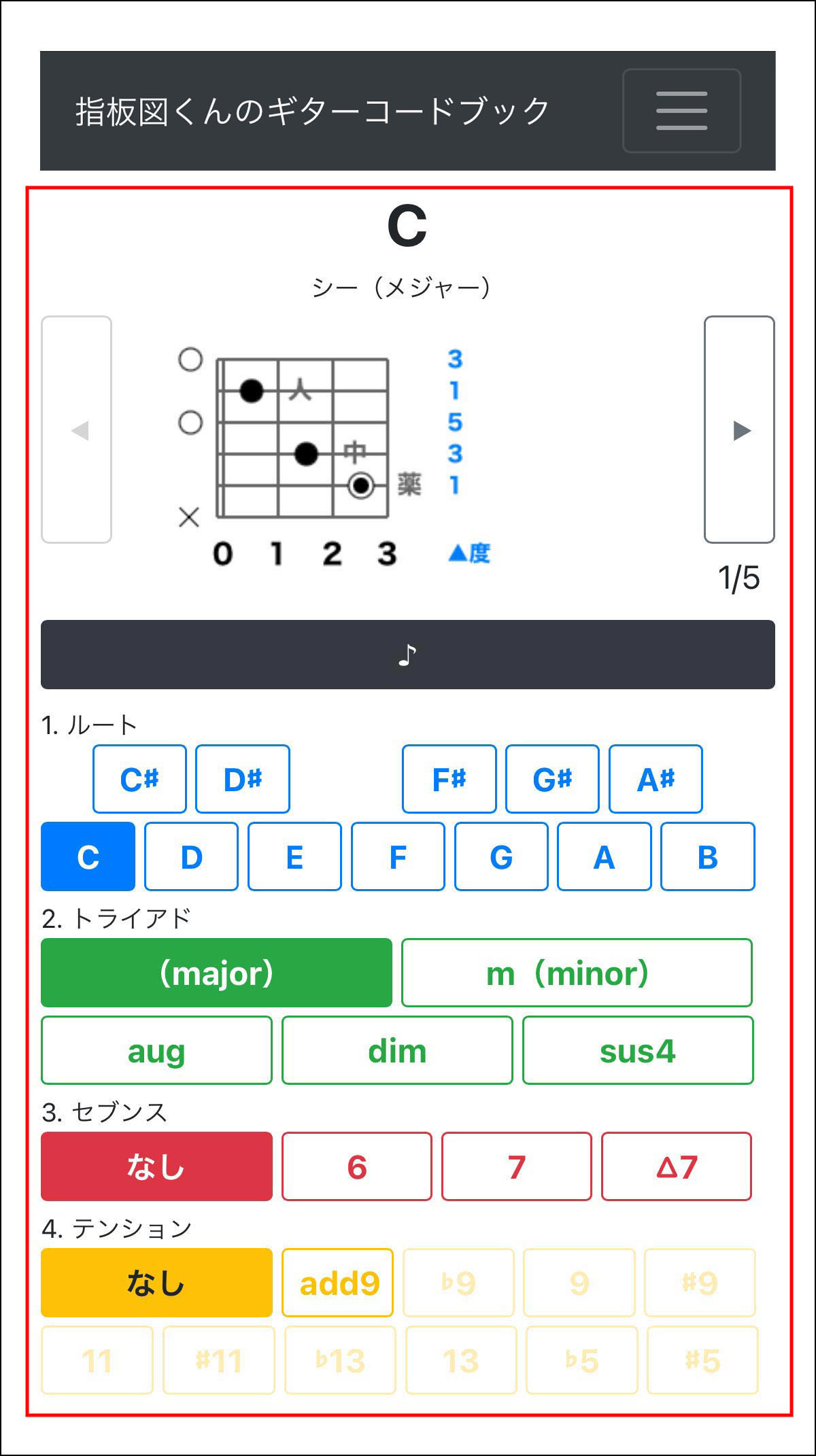
設定:モード → チューニング
- 「モード」で[チューニング]を選択すると、ページの上部にレギュラー・チューニング用の画面が表示されます。
- ボタンで弦を選び、[♪]ボタンをタップすると開放弦の音が鳴ります。これをチューニングにご利用ください。
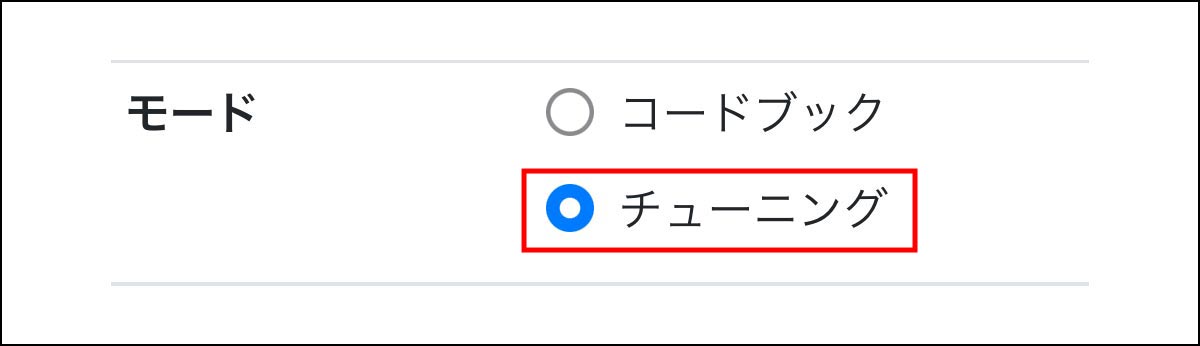
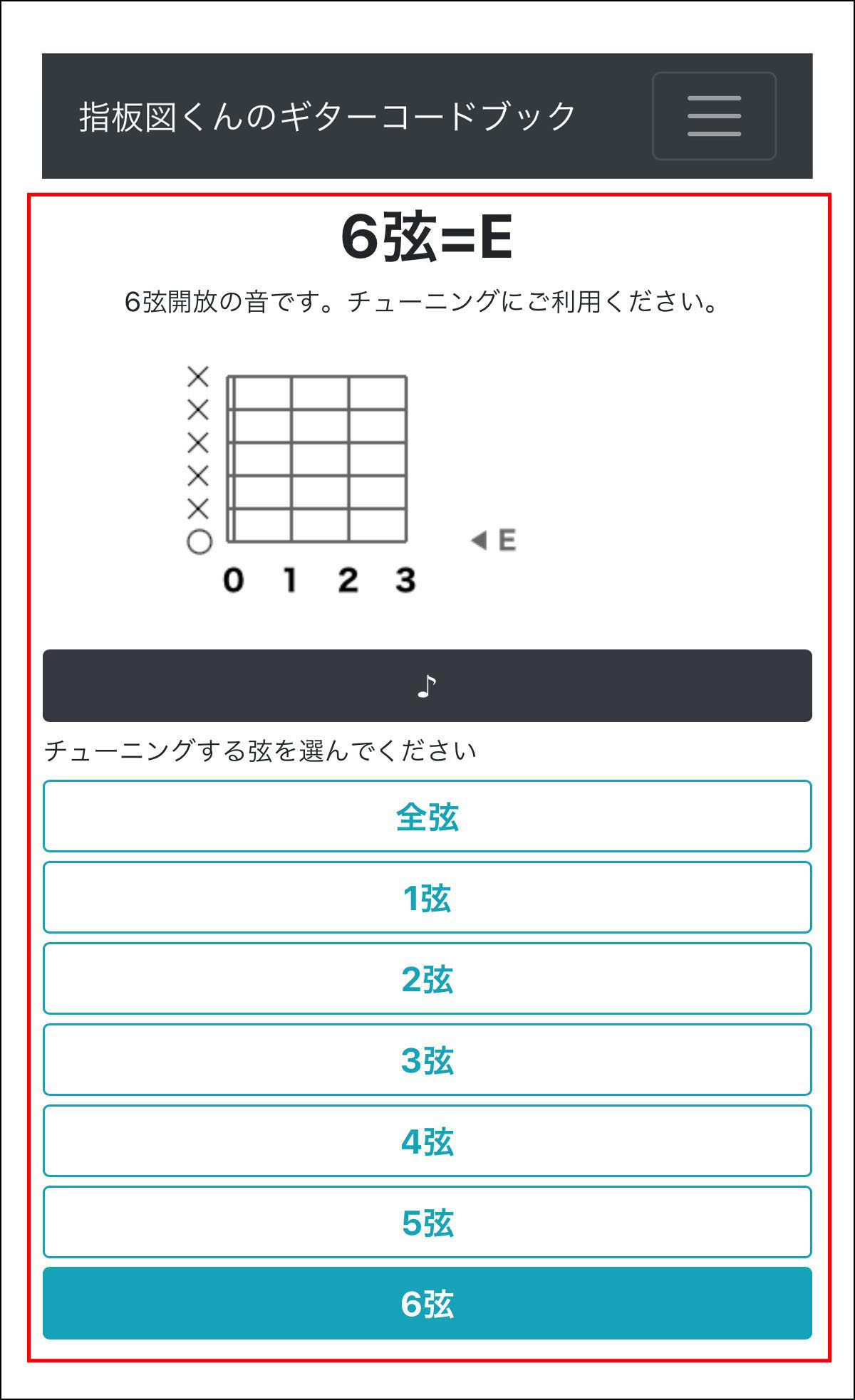
「弦情報」を変更する
設定:弦情報 → 度
- 「弦情報」で[度]を選択すると、指板図の右側に数字、または数字に♯か♭の記号が付いたものが表示されます。これは各弦がルートに対して何度の音にあるかを示したものです。
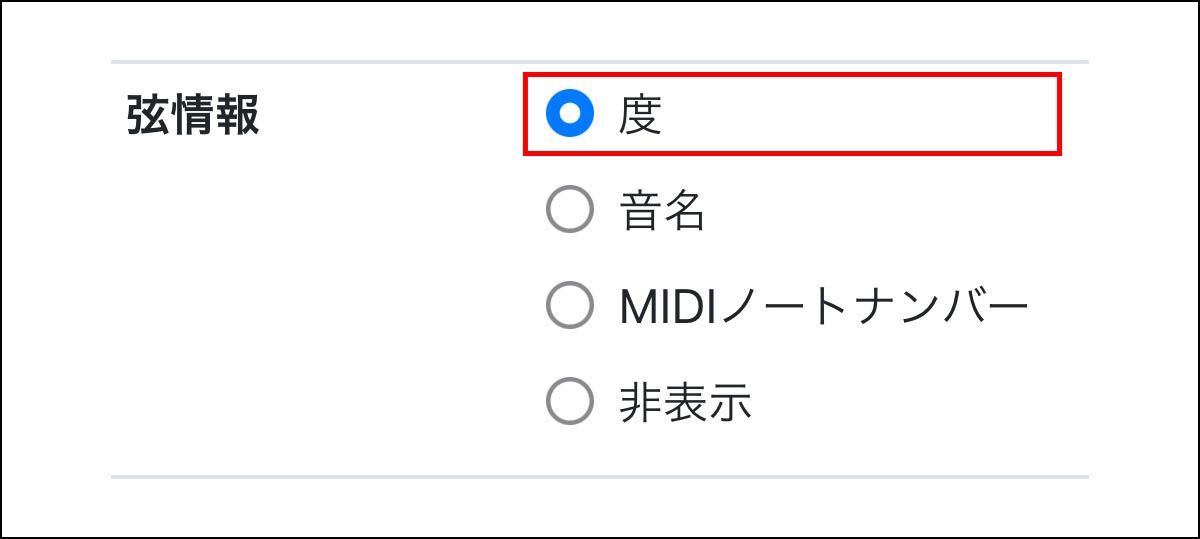
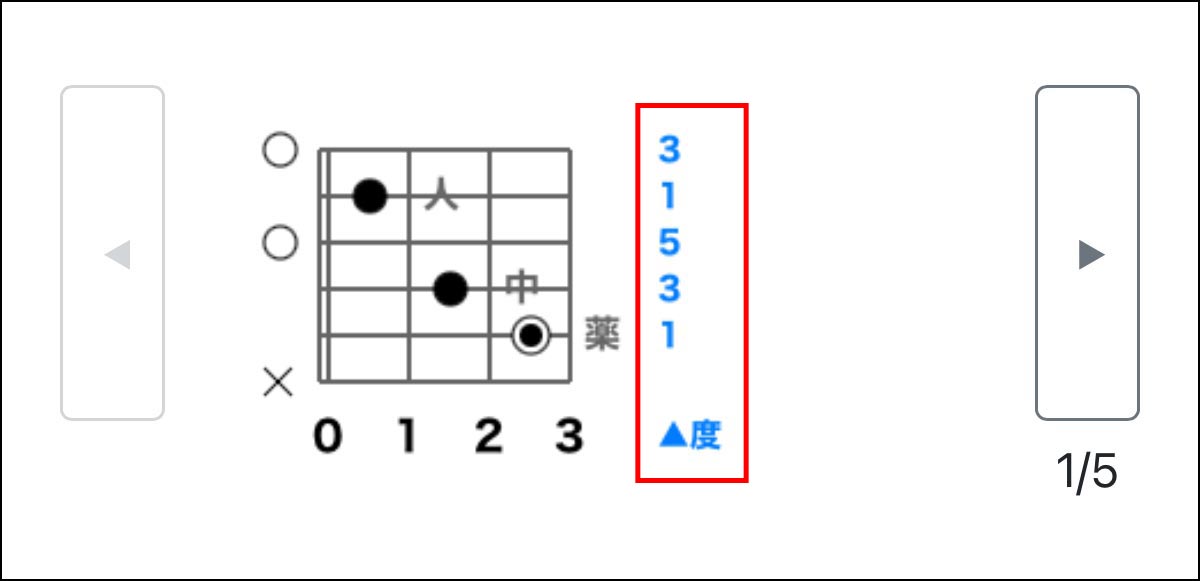
- 次の表は、本アプリで表示される数字および記号と音程名の対応を示したものです。なおテンションは省略しています。
| 1 | 完全1度 |
| ♭3 | 短3度 |
| 3 | 長3度 |
| 4 | 完全4度 |
| ♭5 | 減5度 |
| 5 | 完全5度 |
| ♯5 | 増5度 |
| 6 | 長6度 |
| ♭7 | 短7度 |
| 7 | 長7度 |
設定:弦情報 → 音名
- 「弦情報」で[音名]を選択すると、指板図の右側に「CDEFGAB」のいずれか1文字、またはそれに♯や♭が付いたものが表示されます。これは各弦の音名です。
- Cはド、Dはレ、Eはミ、Fはファ、Gはソ、Aはラ、Bはシのことです。
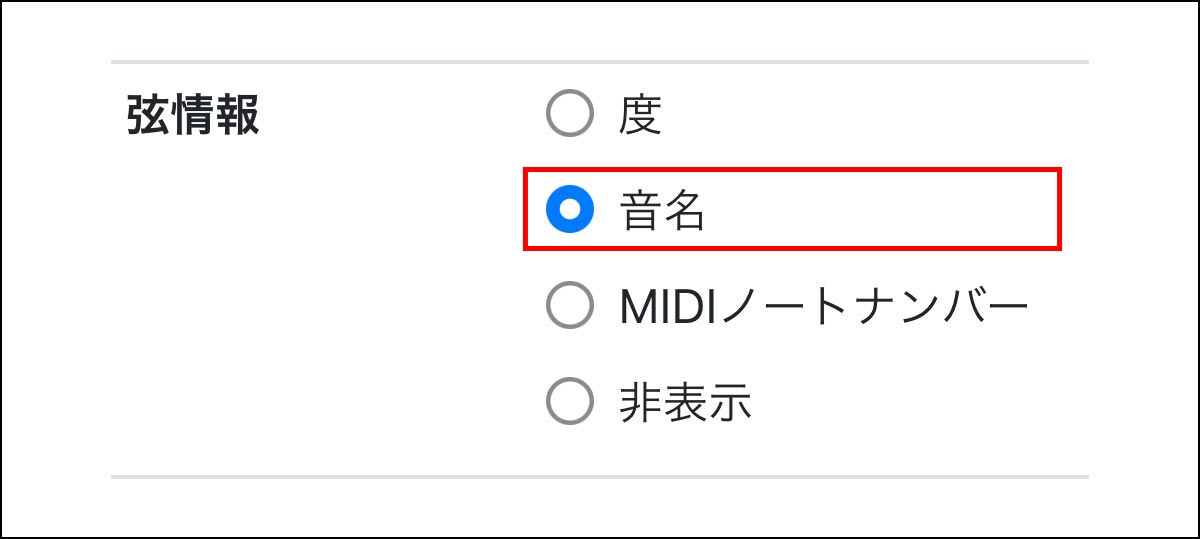
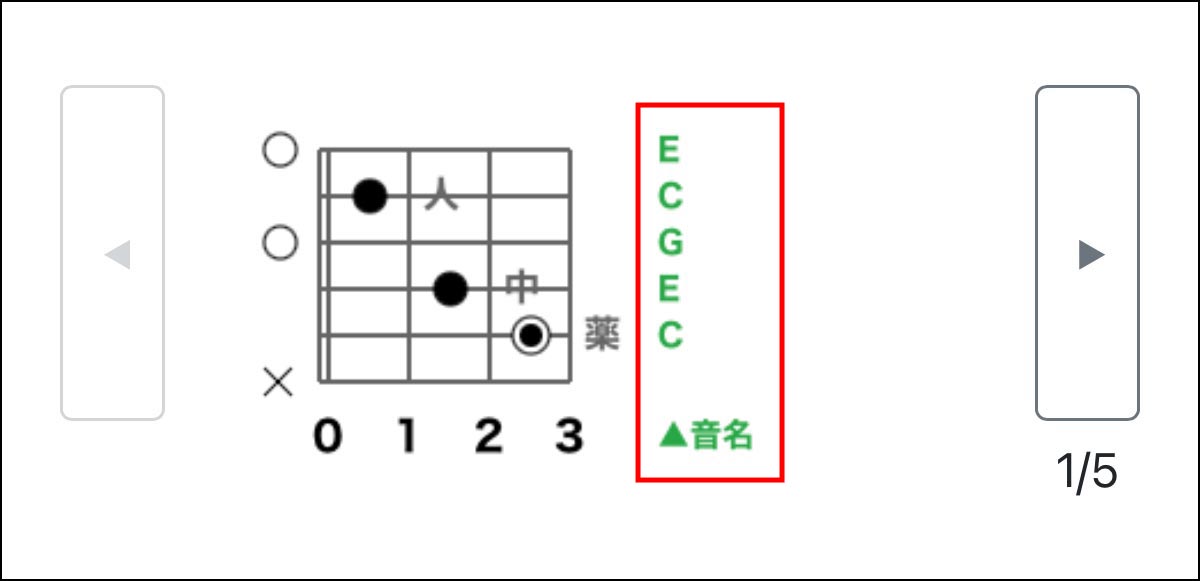
設定:弦情報 → MIDIノートナンバー
- 「弦情報」で[MIDIノートナンバー]を選択すると、指板図の右側に数字が表示されます。これは各弦の音高をMIDIノートナンバーで表したものです。
- MIDIノートナンバーは、ギター特有のコードボイシングをDTMで再現したいときなどに役立つでしょう。
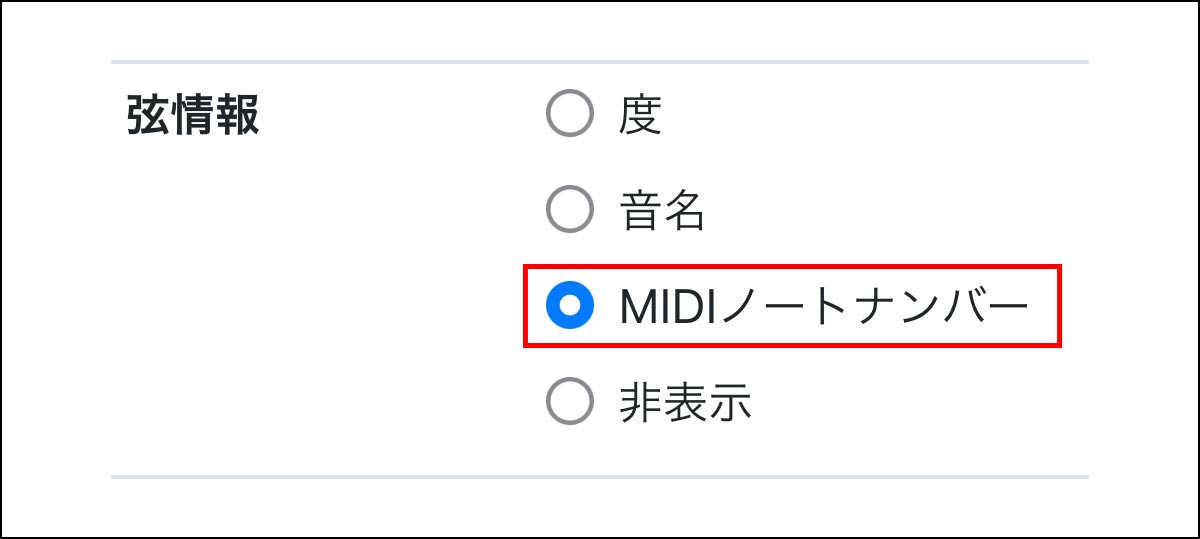
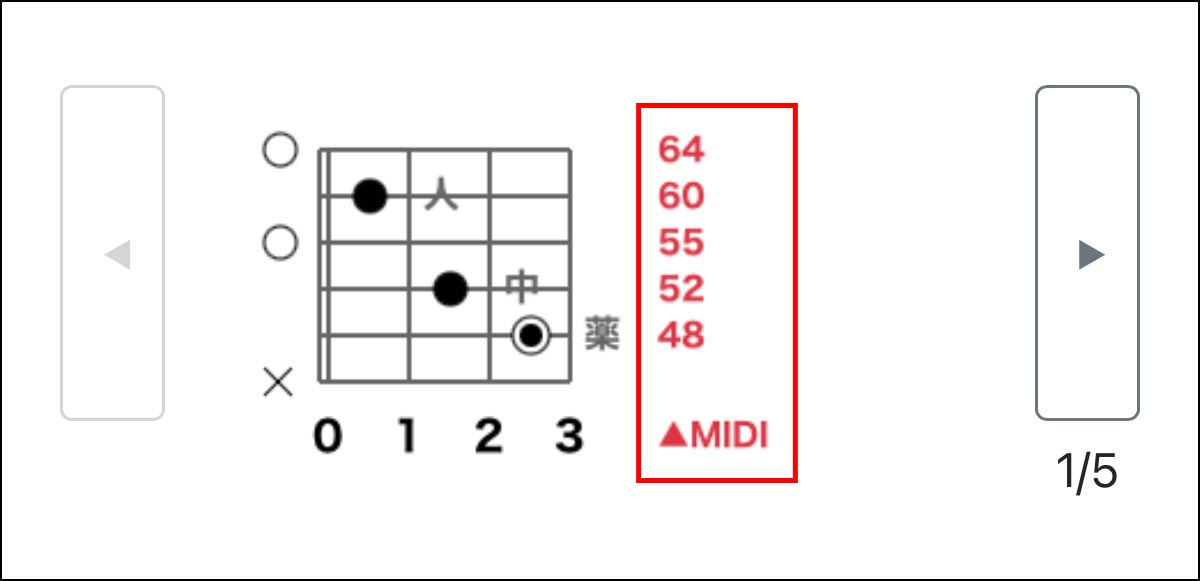
設定:弦情報 → 非表示
- 「弦情報」で[非表示]を選択すると、指板図の右側には何も表示されなくなります。
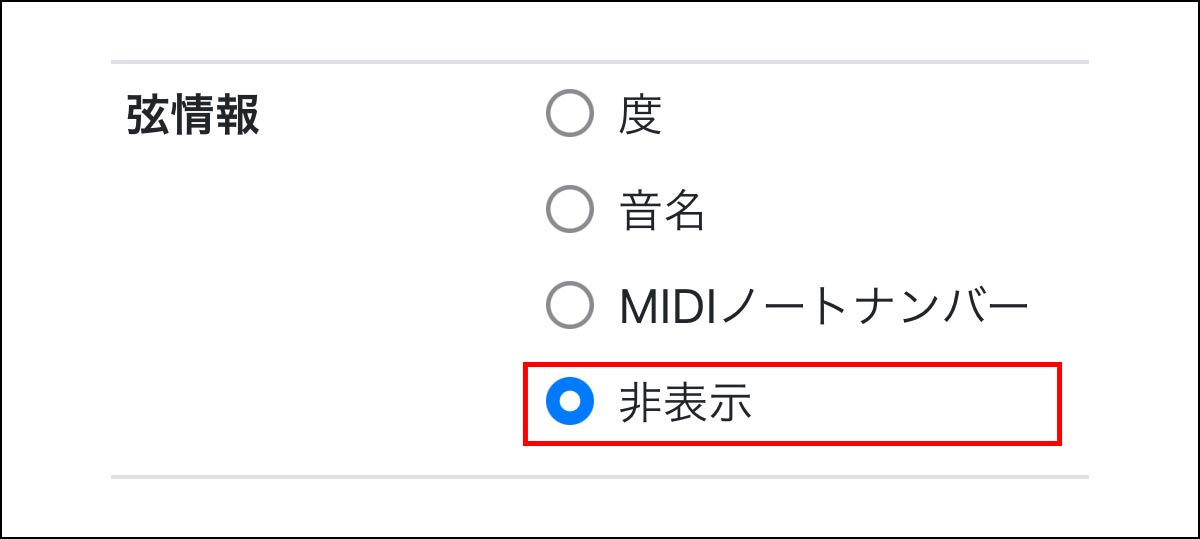
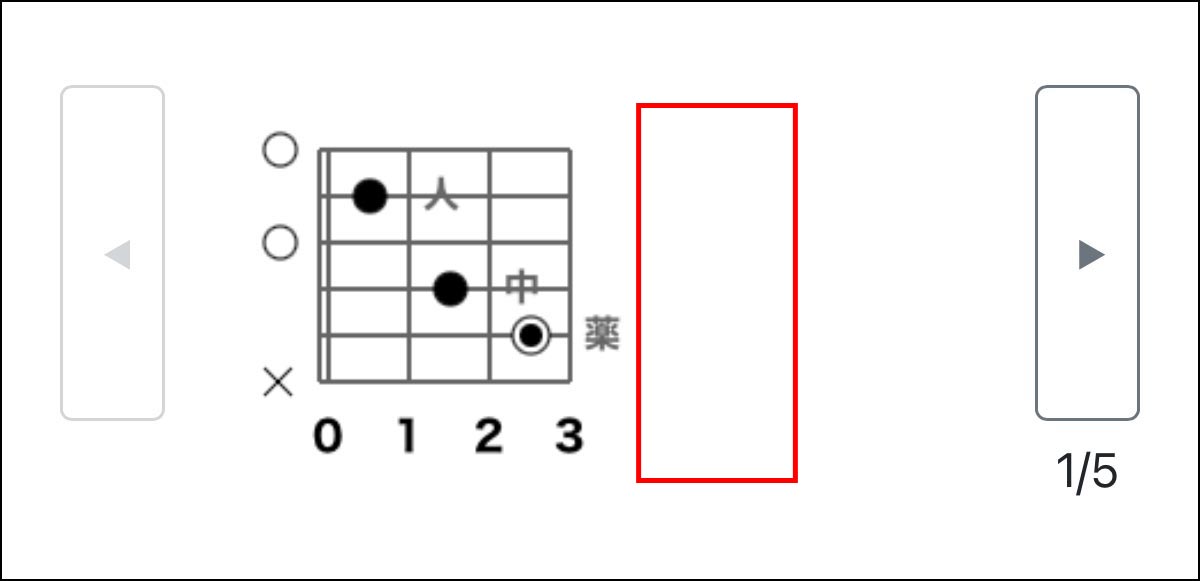
「指の文字」の表示/非表示を変更する
設定:指の文字 → 表示
- 「指の文字」で[表示]を選択すると、人差指、中指、薬指、小指を表す「人・中・薬・小」の文字が指板図上に表示されます。これはコードを押さえる際の一般的な指使いを示したものです
- 人によって、またコード進行の中の前後のコードによっては、異なる指使いにした方が楽なこともよくあります。
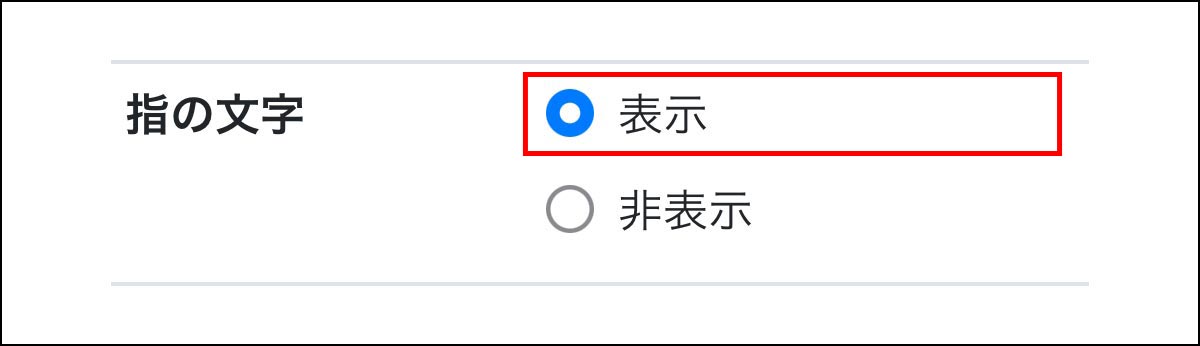
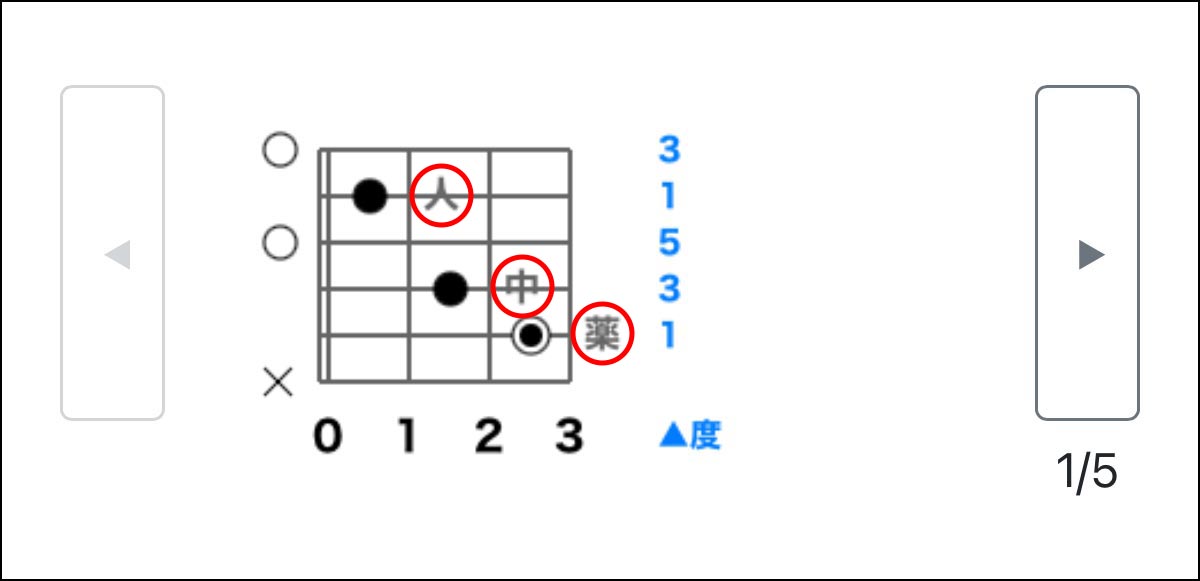
設定:指の文字 → 非表示
- 「指の文字」で[非表示]を選択すると「人・中・薬・小」の文字は表示されなくなります。
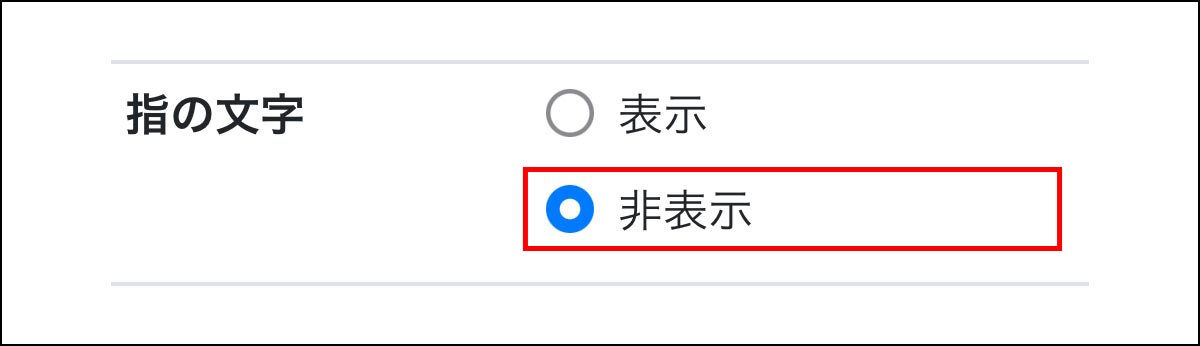
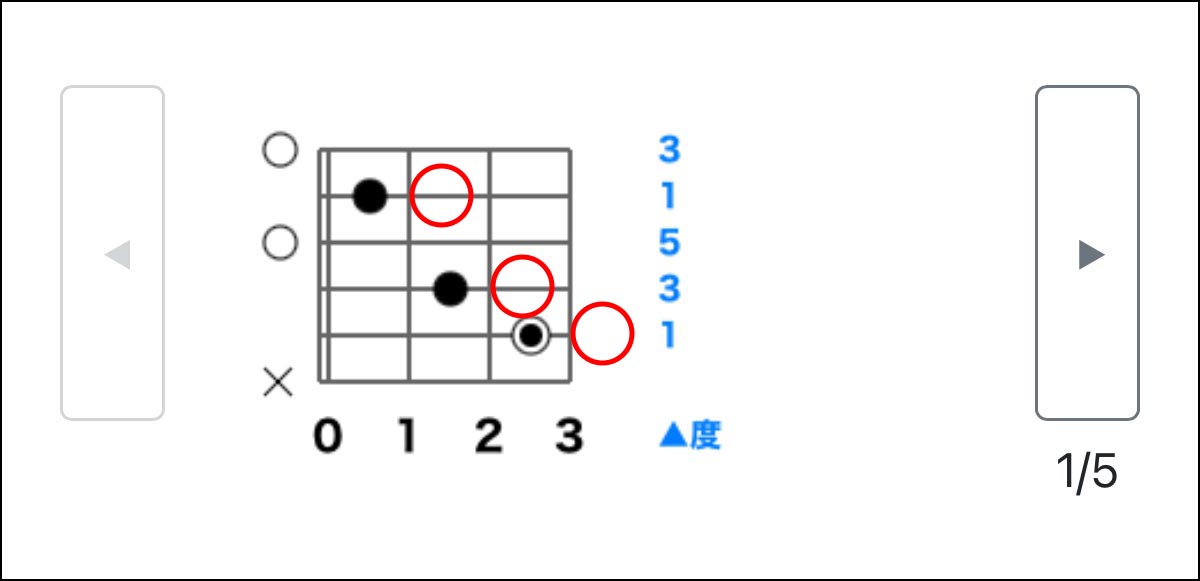
「解説」の表示/非表示を変更する
設定:解説 → 非表示
- 「解説」で[非表示]を選択すると、コードについての解説文は表示されません。
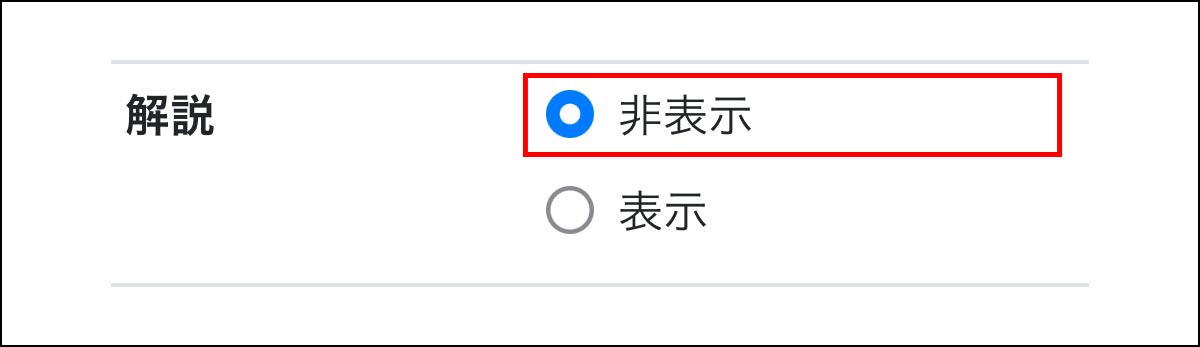
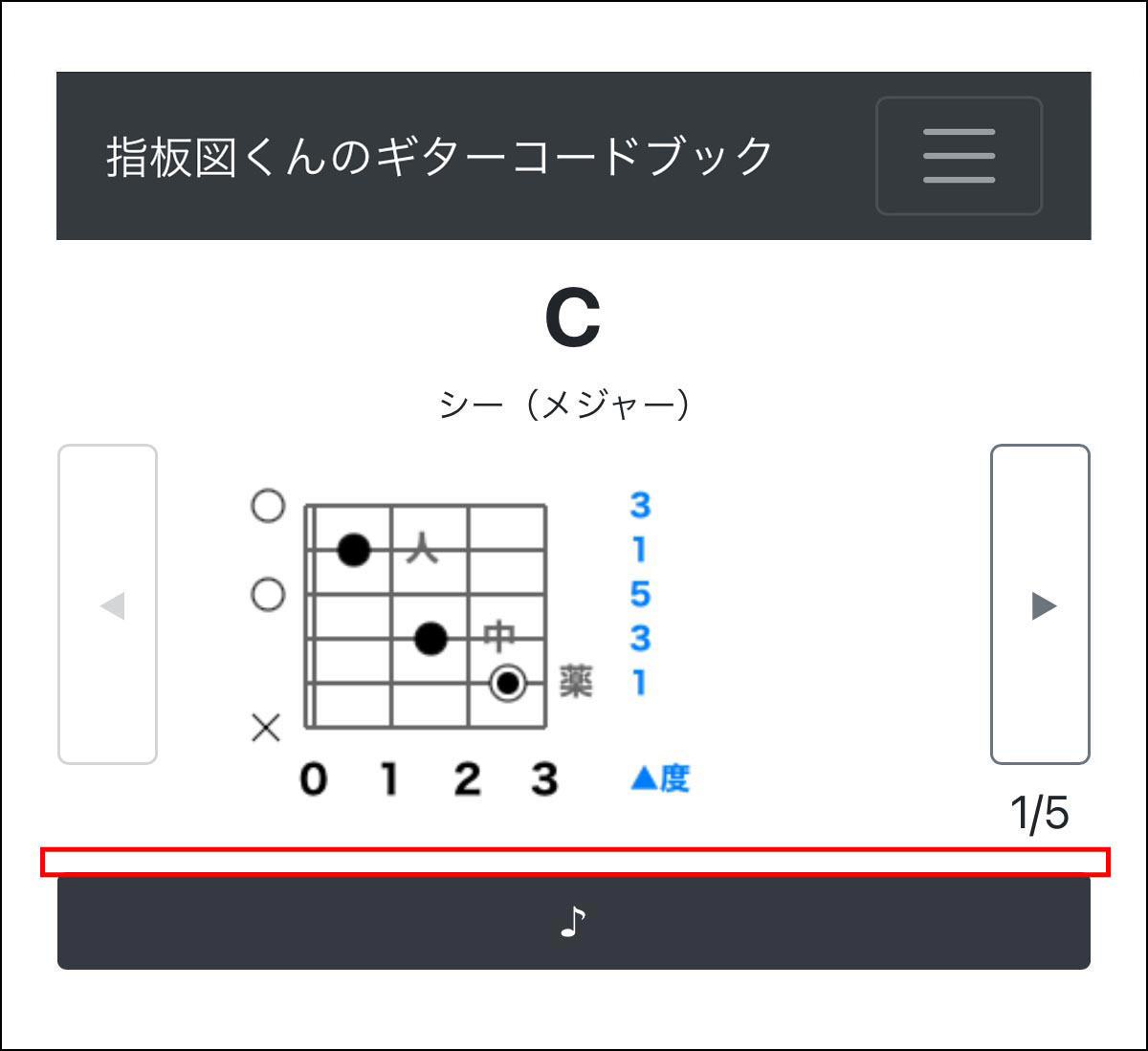
設定:解説 → 表示
- 「解説」で[表示]を選択すると、指板図の下に解説文が表示されます。
- 解説文は主にコードの構成音を「度」で説明したものになっています。指板図の右に「度」を表示する(「弦情報」で[度]を選択しておく)と、解説の内容がより理解しやすくなるでしょう。
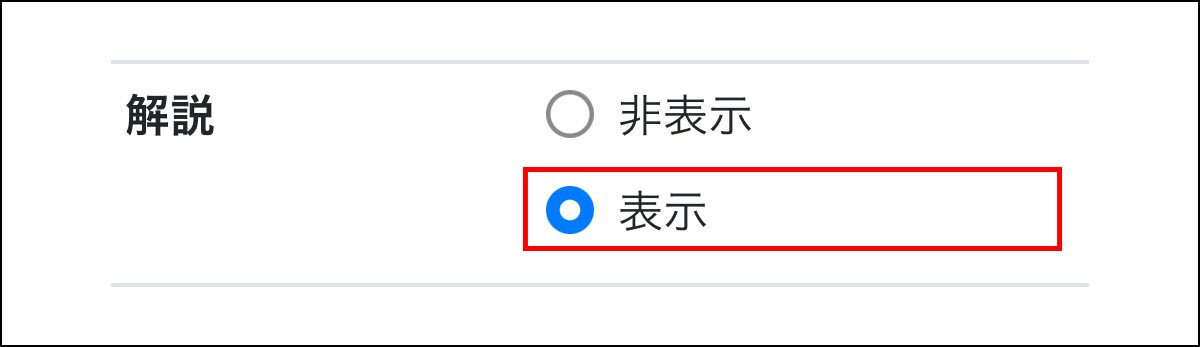
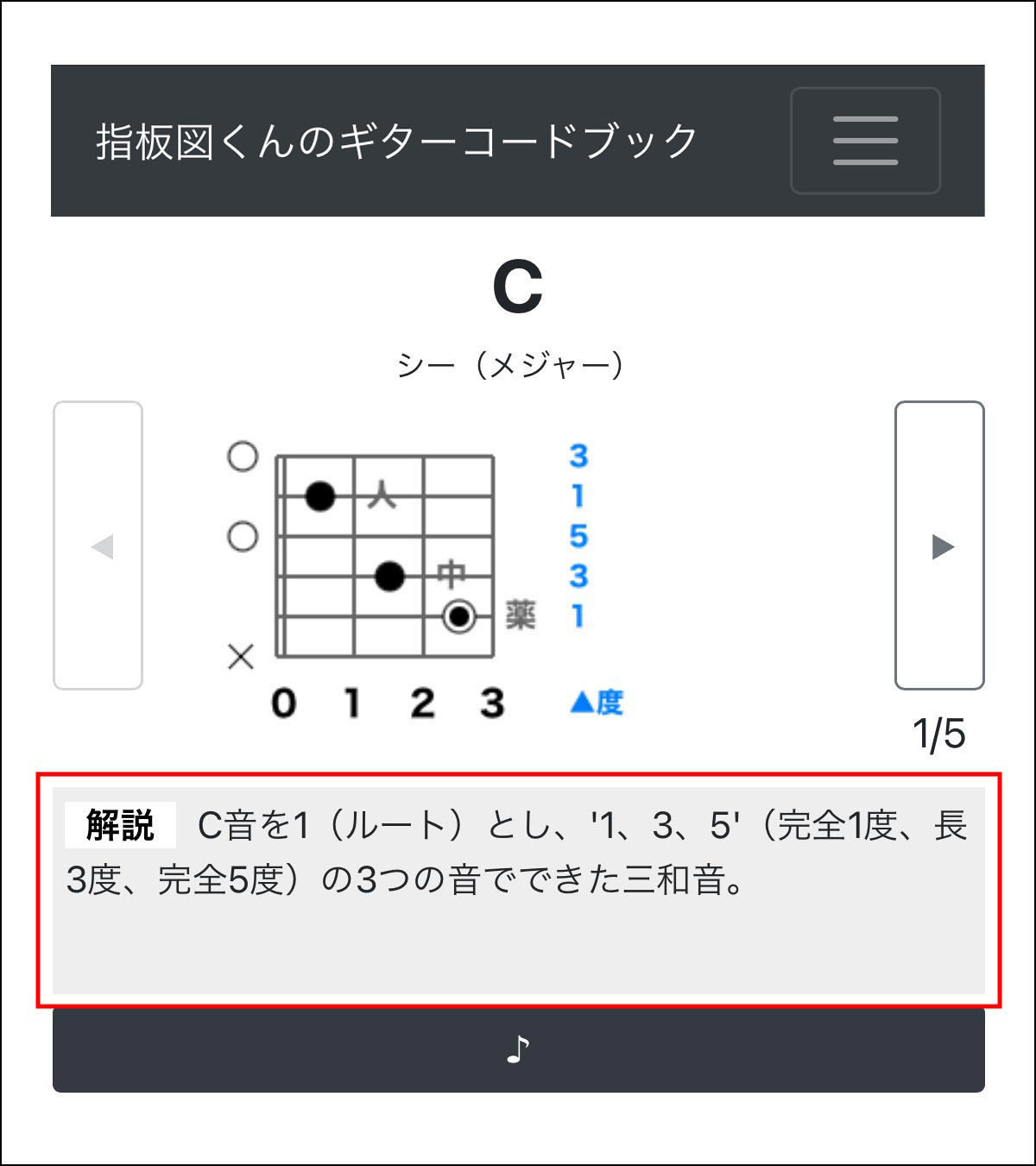
「ルート選択ボタン」の♯系/♭系を変更する
設定:ルート選択ボタン → ♯系で表示
- 「ルート選択ボタン」で[♯系で表示]を選ぶと、ルートを選択する2列のボタンの上側が、C♯、D♯、F♯、G♯、A♯になります。
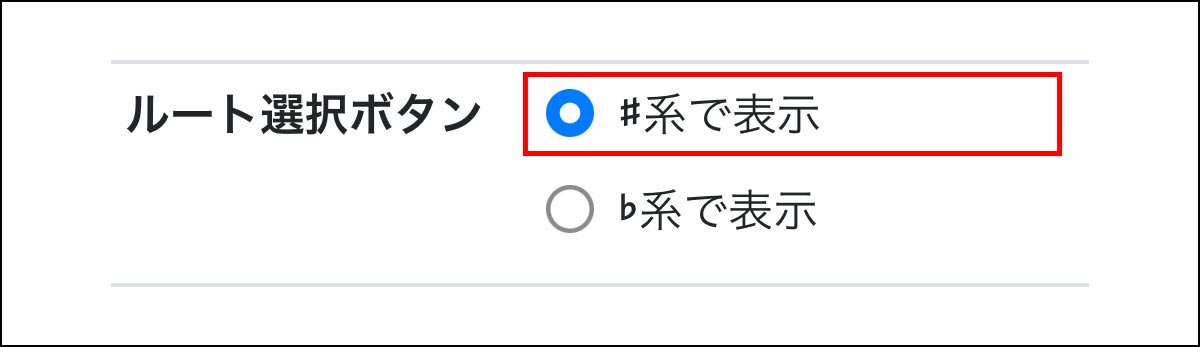
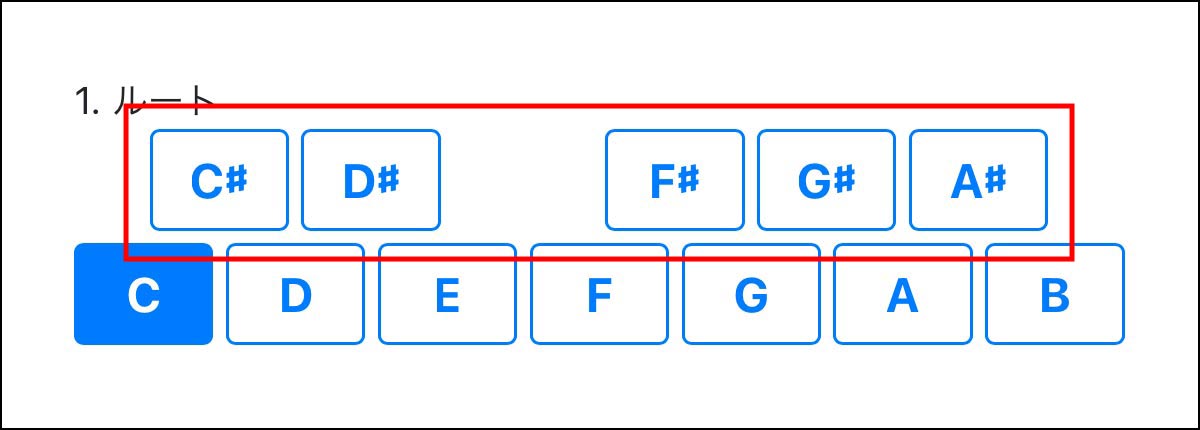
設定:ルート選択ボタン → ♭系で表示
- 「ルート選択ボタン」で[♭系で表示]を選ぶと、ルートを選択する2列のボタンの上側が、D♭、E♭、G♭、A♭、B♭になります。
- なおルート選択ボタンは、なんとなくピアノの鍵盤にも見えるよう、♯や♭の付く音(黒鍵)を上側に、付かない音(白鍵)を下側に並べています。
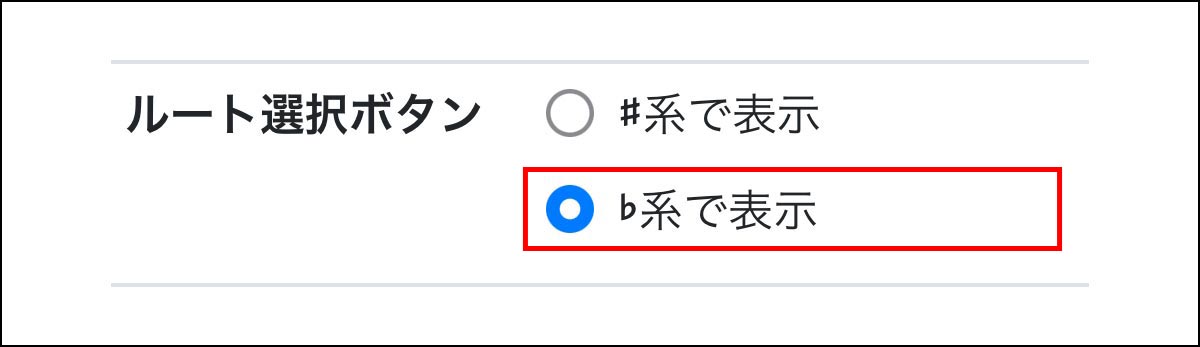
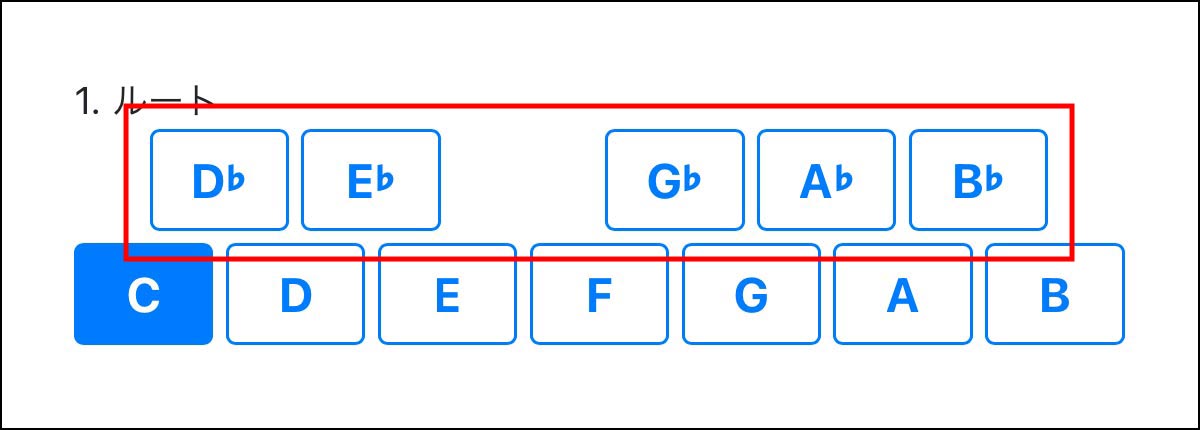
「音声ボタン」のON/OFFを変更する
設定:音声ボタン → ON
- 「音声ボタン」で[ON]を選択すると[♪]ボタンが有効になり、タップでコードの音を鳴らすことができます。
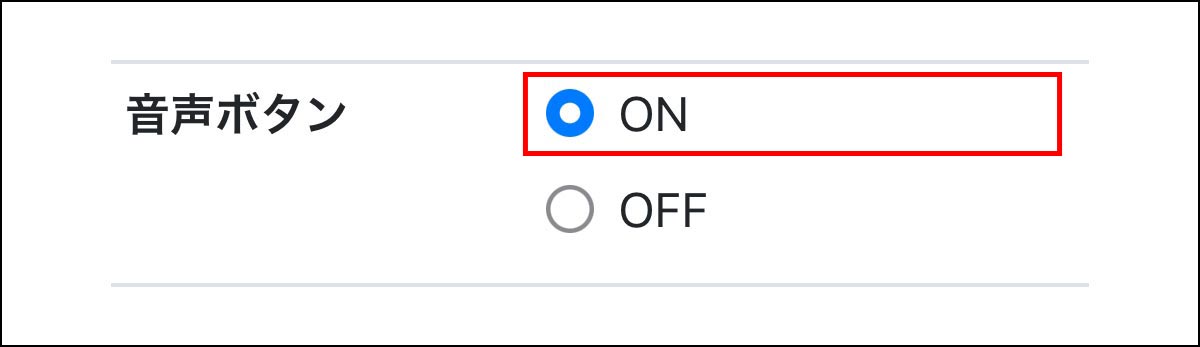
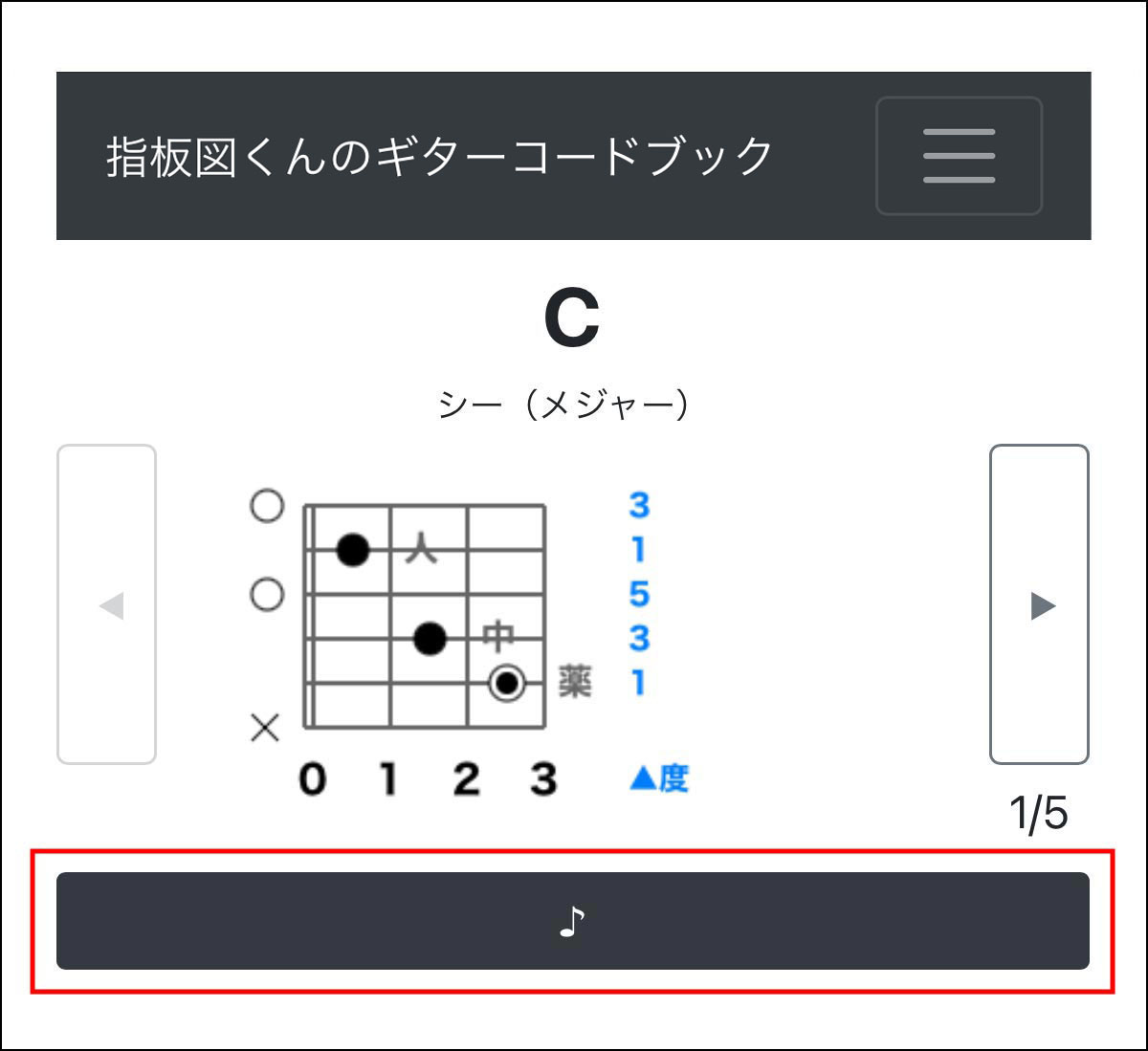
設定:音声ボタン → OFF
- 「音声ボタン」で[OFF]を選択すると[♪]ボタンが無効になります。
- 不用意に音を鳴らすことを避けたいときは[OFF]を選択してください。
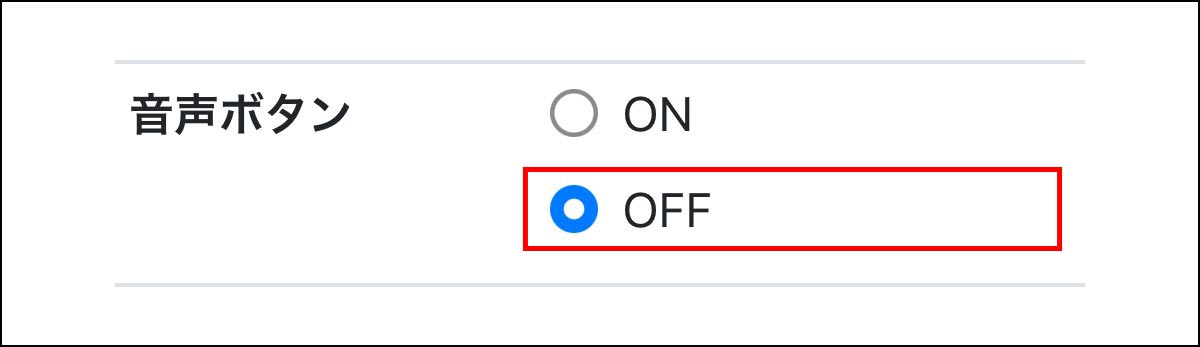
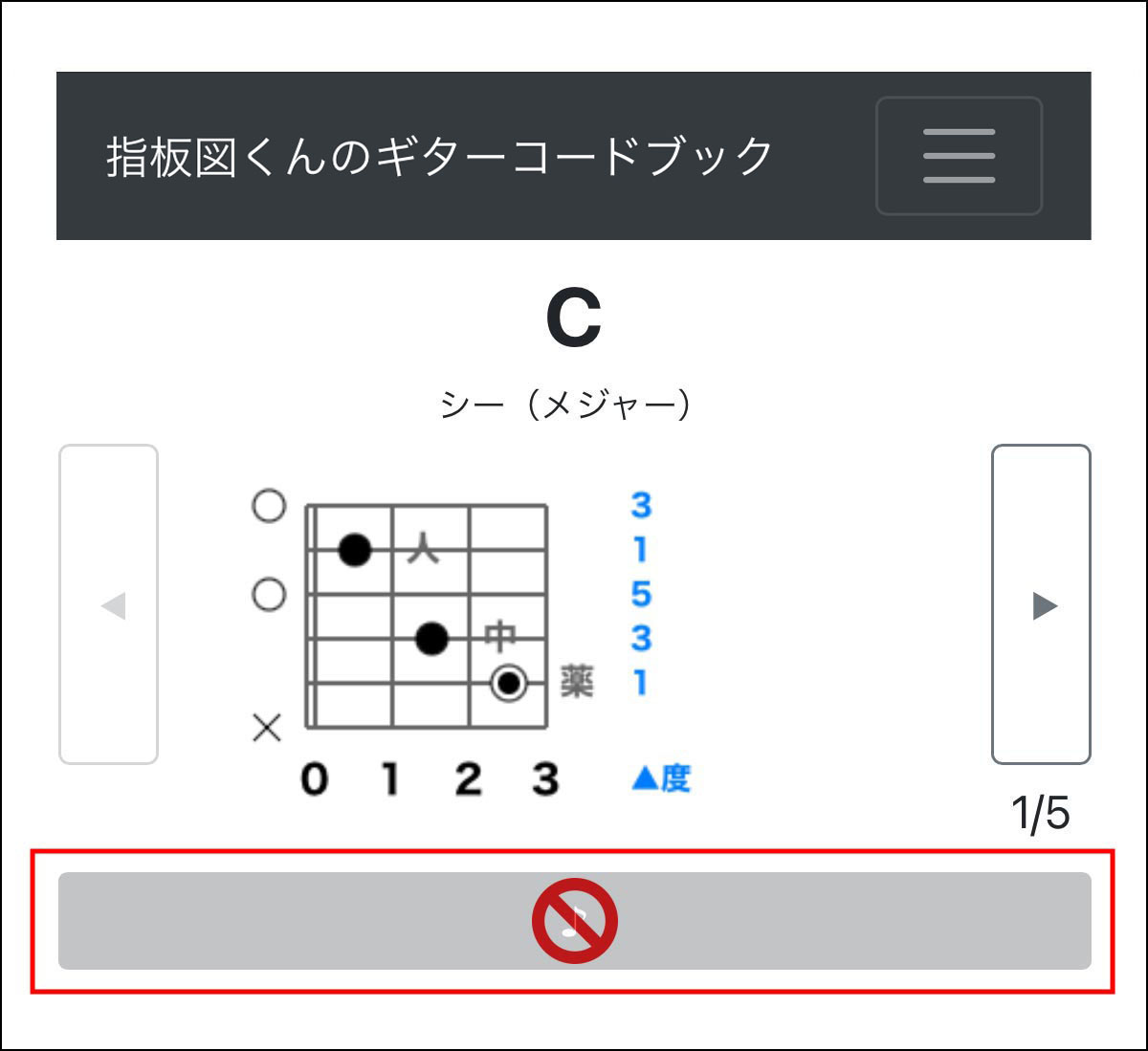
「ストローク速度」(0-5)を変更する
設定:ストローク速度 → 0
- 「ストローク速度」は[0]、[1]、[2]、[3]、[4]、[5]の6段階があります。
- [0]を選択すると、すべての弦の音が同時に鳴り、波紋も一気に表示されます。
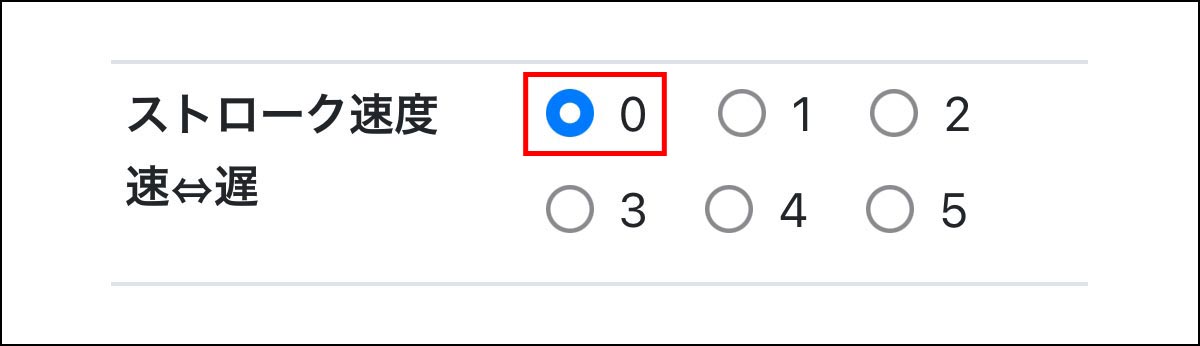
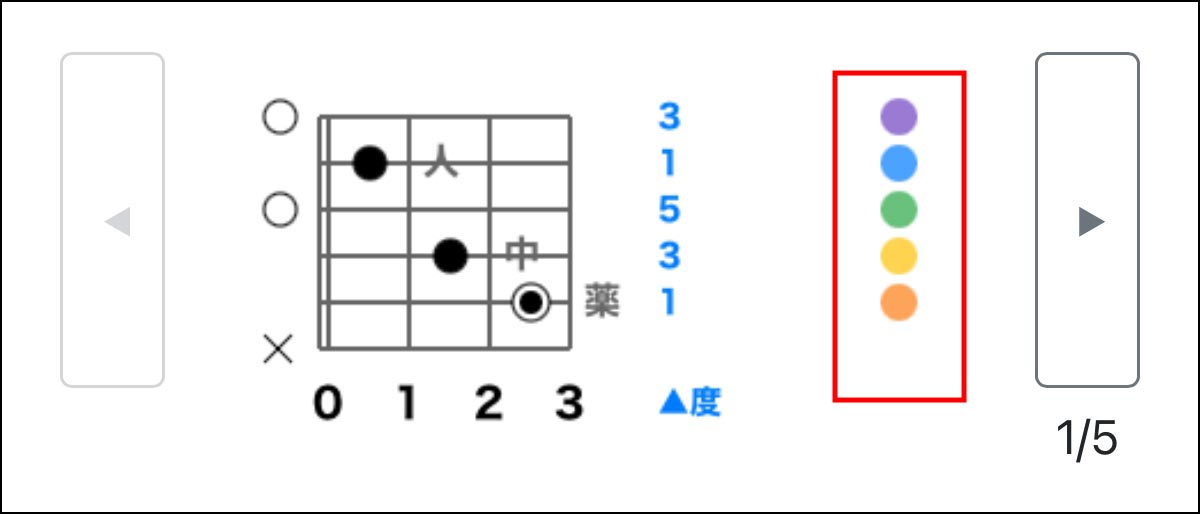
設定:ストローク速度 → 0以外
- 「ストローク速度」で[0]以外を選択すると、低音弦側から高音弦側に向かい、各弦の音が時差付きで順番に鳴るようになります。波紋も下から上に向かい、順番に現れては消えるようになります。
- [1]は約0.1秒間隔、[5]は約0.5秒間隔というように、数字が大きくなるほど音同士の間隔が長くなります。
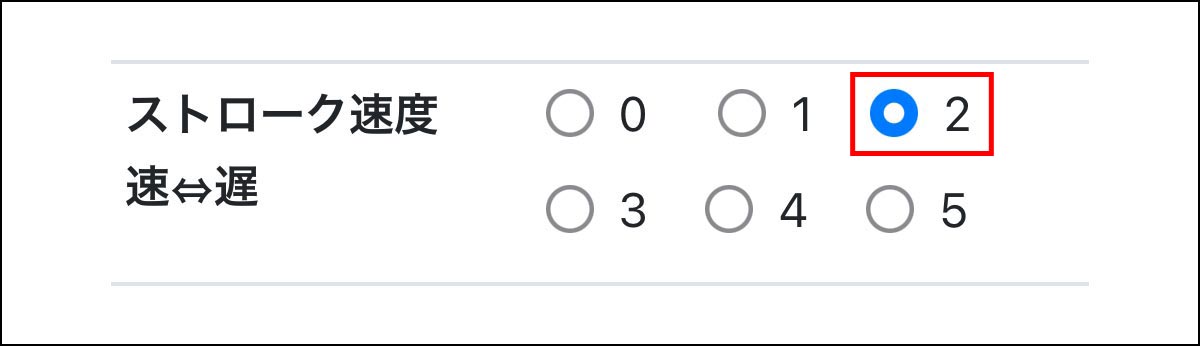
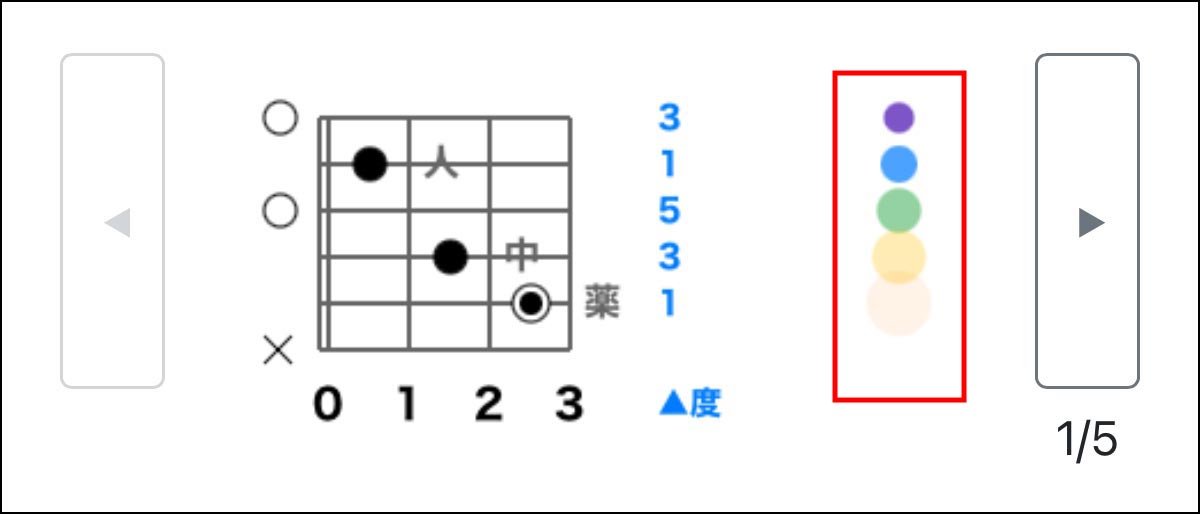
「設定の保存」の、しない/する、を変更する
設定:設定の保存 → しない
- 「設定の保存」で[しない]を選択すると、コードブック・アプリのページに次回アクセスしたときや、ページを再読み込みしたときに、すべての設定が初期化されます。
- 初期化されると、「ストローク速度」は[1]になり、その他の項目は一番上のボタンが選択された状態になります。

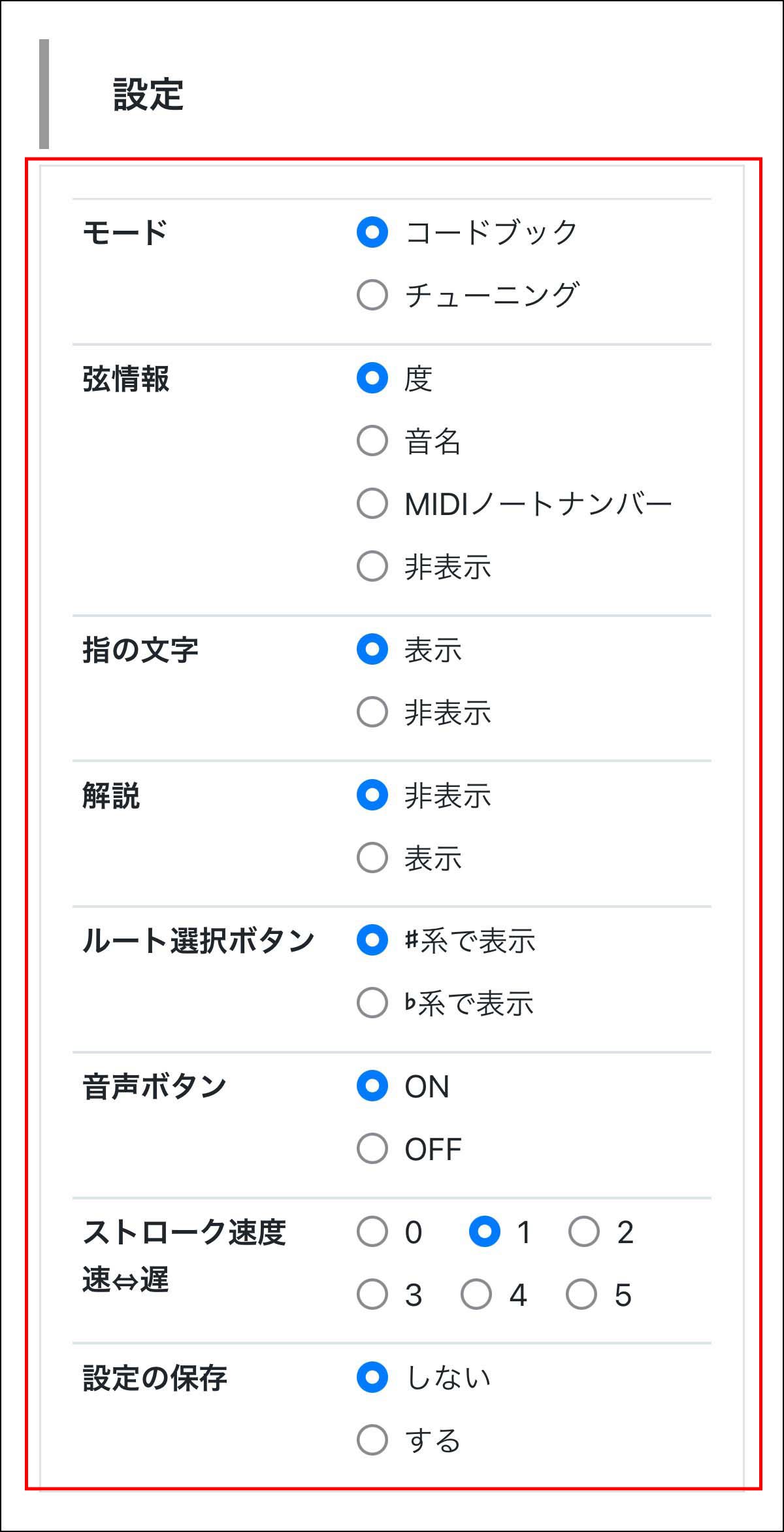
設定:設定の保存 → する
- 「設定の保存」で[する]を選択しておくと、ブラウザを閉じたり別のページに移動した瞬間に設定内容がデバイス内に保存されます。そして同じブラウザでコードブック・アプリのページに次回アクセスしたときに、自分が設定した内容でアプリが開始されます。
- たとえばブラウザを終了する直前に「モード」で[チューニング]を選択していたら、次回にアクセスしたときの設定画面は下の図のようになり、ページの上部にはチューニング・モードの画面が表示されます。
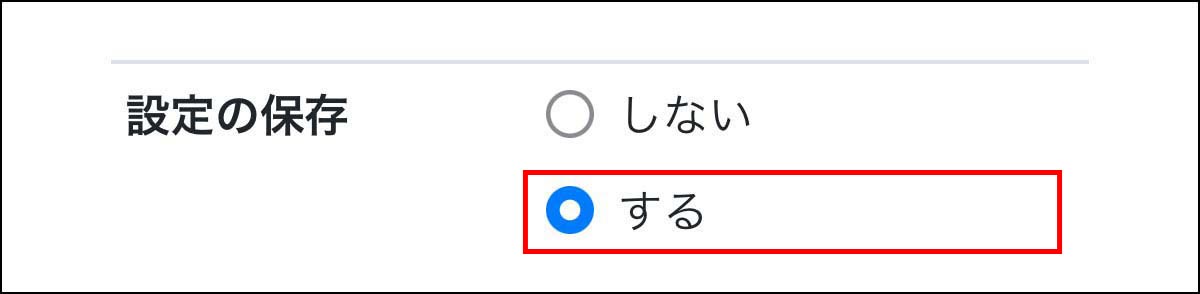
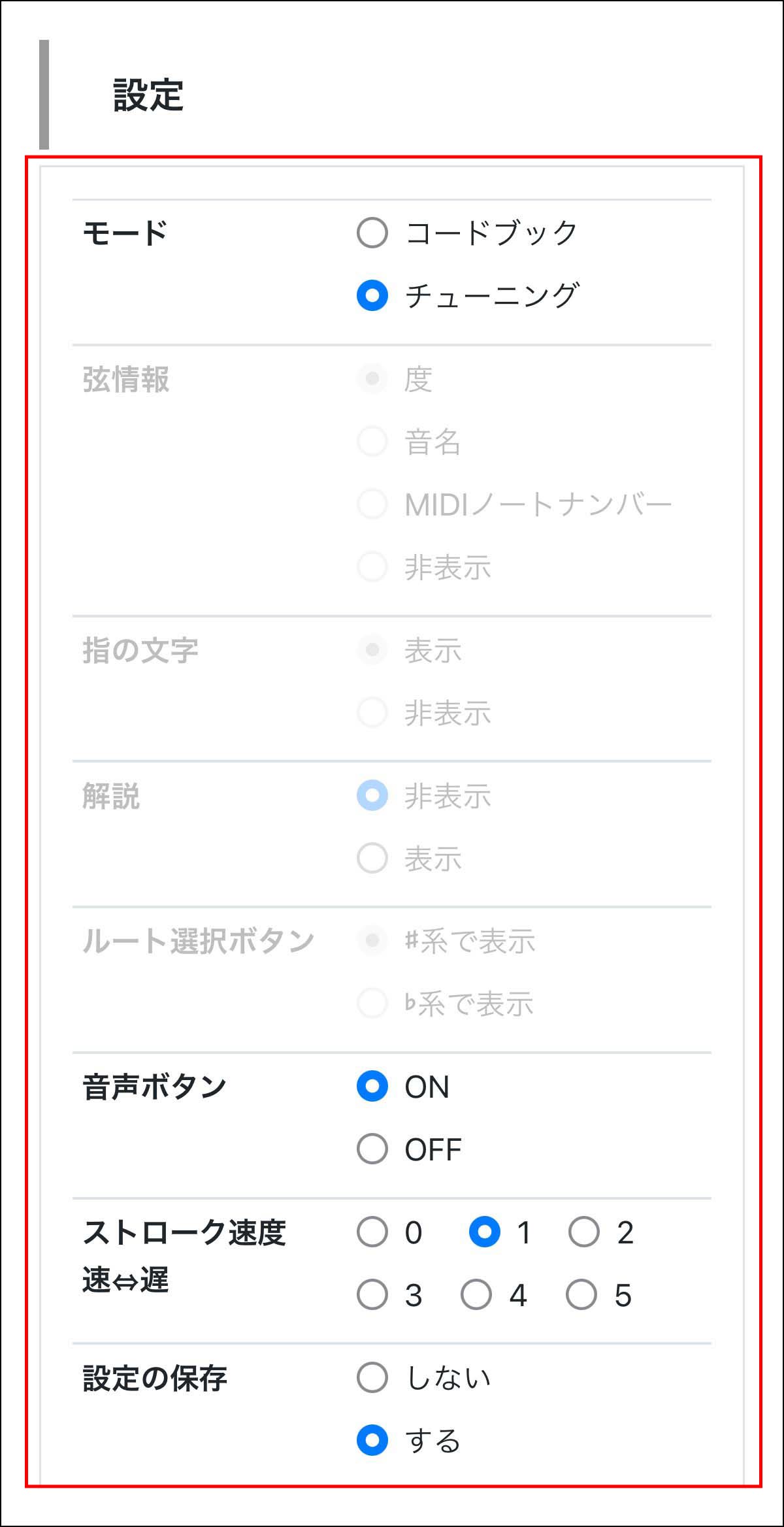
Presented by Guitar Magazine
